LPテンプレート「Colorful(カラフル)」はWordPressテーマのため、WordPressが動く環境さえあれば簡単に導入できます。
ただ、すでにWordPressでブログを運用している環境に、WordPressテーマの「Colorful(カラフル)」をインストールすると、既存のデザインが丸ごと置き換わってしまいます。
そのため、新たに独自ドメインの取得、WordPressを別でセットアップして運用することが推奨されていますが、追加で独自ドメインを取得するコストが発生します。
何とかして既存のWordPressで運用しているブログに影響がないようにして、「Colorful(カラフル)」を動かせるWordPressを別でインストールできれば良いですよね。
そこで今回は、取得済みのドメインを流用しつつ、既存のWordPressに影響を与えない形で、「Colorful(カラフル)」を動かせるWordPressをインストールする方法をお伝えします。
一刻も早く導入したい方はコチラ
サブディレクトリとサブドメインの違い
取得済みのドメインを流用して、複数のWordPressをインストールする方法は2つあります。
サブディレクトリにインストール
サブディレクトリとは、
https://rocketfactory.info/sub-directory
の「sub-directory」に当たる部分を言います。
サブディレクトリはメインブログの一部を成すもの、拡張となるコンテンツを設置する場合に使われます。
例えばメインブログがダイエットについて書かれているのであれば、サブディレクトリにはダイエットに関するメルマガの申し込み、ダイエットプログラムの紹介など、メインブログに関連したランディングページを設置するのが普通です。
サブドメインにインストール
サブドメインとは、
https://subdomain.rocketfactory.info
「subdomain」に当たる部分を言います。
サブドメインは、メインブログとは別のコンテンツを設置する場合に使われます。
例えばメインブログがダイエットについて書かれているが、別で仮想通貨で稼ぐ方法を教えるメルマガの申し込みなど、メインブログとは関連しないランディングページを設置するのが普通です。
サブディレクトリとサブドメインのどちらがSEO的に有利か?
サブディレクトリ、サブドメインのどちらに新たにWordPressをインストールして運用しても、SEO的に有利か不利かという違いはありません。
ただ、サブディレクトリにWordPressをインストールすると、メインブログの一部して検索エンジンには認識されます。
一方のサブドメインにWordPressをインストールして運用するのは、別のドメインを取得して運用するのと同じ扱いになります。
エックスサーバーでサブディレクトリにWordPressをインストールする
ここではエックスサーバーを例に、すでにメインブログとしてWordPressをインストールしているディレクトリに、「Colorful(カラフル)」用のWordPressをインストールする方法をお伝えします。
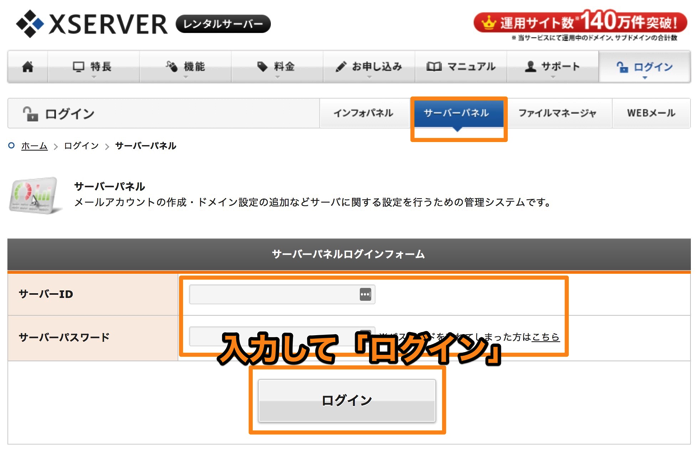
エックスサーバーのサーバーパネルにログインします。
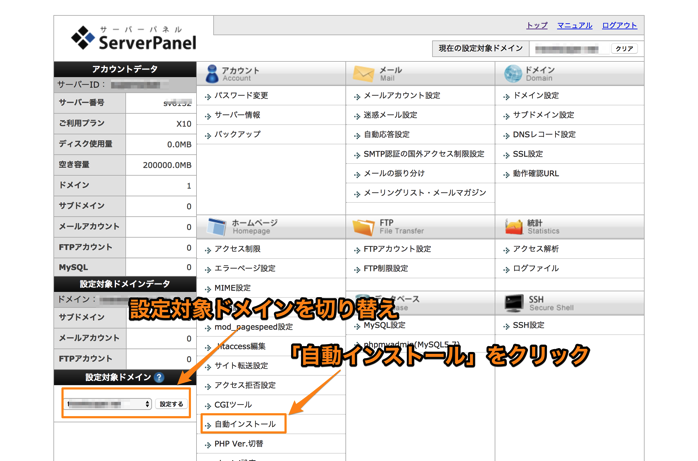
ログインしたら、「設定対象のドメイン」にあるプルダウンで、すでにWordPressをインストール済みのドメインを選択して、「確定する」ボタンをクリックします。
続いて「ホームページ」セクションの中にある、「自動インストール」をクリックします。
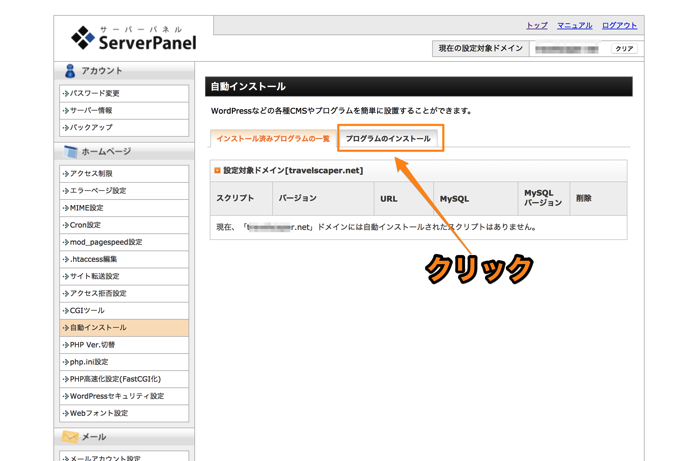
「プログラムのインストール」をクリックします。
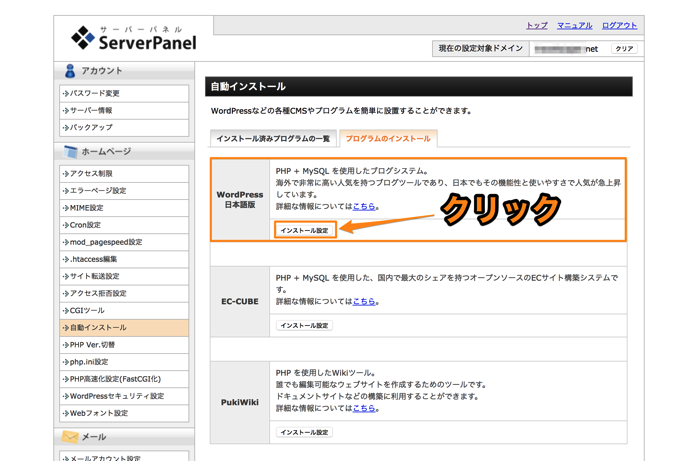
「WordPress日本語版」にある、「インストール設定」ボタンをクリックします。
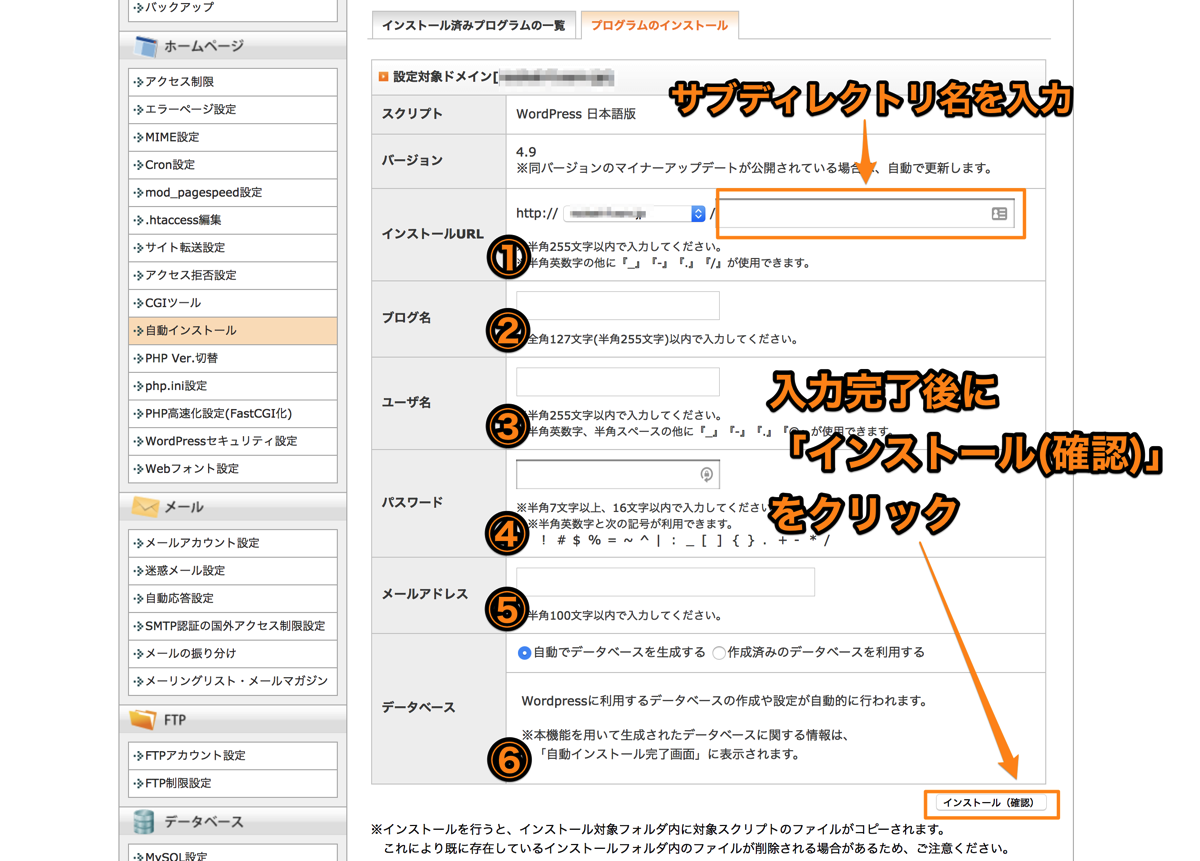
WordPressのインストールに必要な情報を入力します。
①インストールURL
プルダウンで「www.ドメイン名」、「ドメイン名」の2つが選択できます。こだわりがなければ「ドメイン名」を選択します。
右横にある入力欄はサブディレクトリを入力する箇所になりますので、英数字でサブディレクトリ名(「lp」など)を必ず入力します。
②ブログ名
ブログ名を入力します。
後でWordPressの管理画面上でも変更可能ですが、メインブログと区別できるように「ランディングページ」などと入力しておくのが良いでしょう。
③ユーザ名
WordPressのログインに使うユーザ名を入力します。
※255文字以内で半角英数字、半角スペース、記号「_」「-」「.」「@」を入力できます。
セキュリティの観点から、最低でも10文字以上の、半角英数字と記号を組み合わせたものを入力しましょう。
④パスワード
7文字〜16文字ので半角英数字、「!」「#」「 $」「%」「=」「~」「^」「|」「:」「_」「[」「]」「{」「}」「.」「+」「-」「*」「/」が使用できます。
セキュリティの観点から、最低でも10文字以上の、半角英数字と記号を組み合わせたものを入力しましょう。
⑤メールアドレス
WordPressの管理者のメールアドレスを入力します。
⑥データベース
「自動でデータベースを生成する」を選択します。
すべての入力が完了したら、「インストール(確認)」ボタンをクリックします。
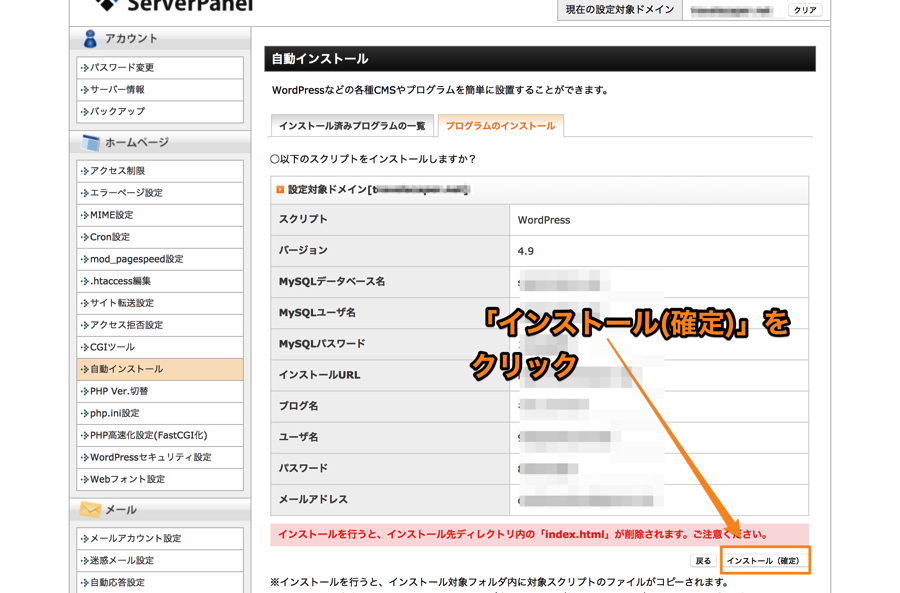
内容に間違いがなければ、「インストール(確定)」をクリックします。
※MySQLデータベース名・ユーザ名・パスワードは自動設定されます。
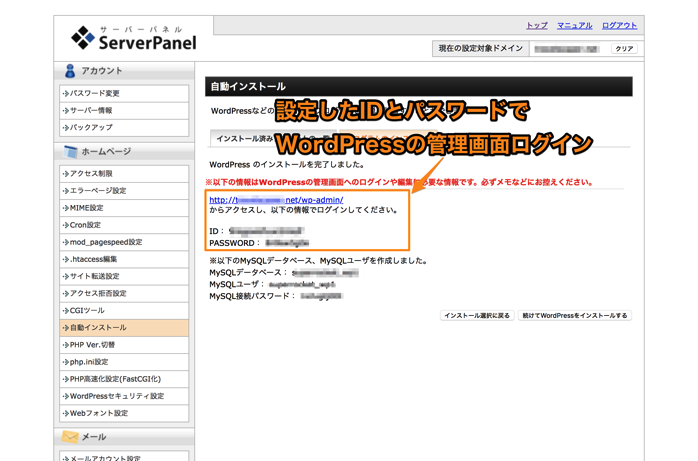
この画面が表示されたら、サブディレクトリへのWordPressのインストールは完了です。
Colorful(カラフル)をインストール
サブディレクトリにインストールしたWordPressに、WordPressテーマ「Colorful(カラフル)」をインストールします。
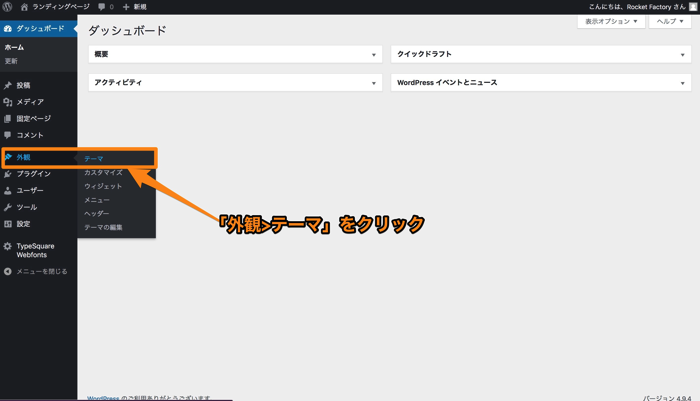
新たにインストールしたWordPressの管理画面にログインしたら、「外観>テーマ」を進みます。
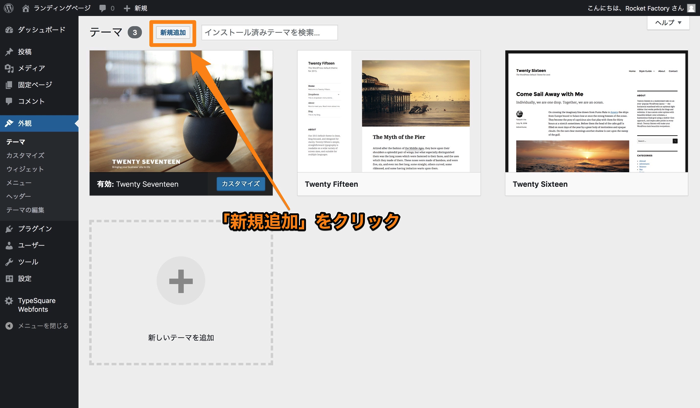
テーマ一覧画面の上部にある、「新規追加」をクリックします。
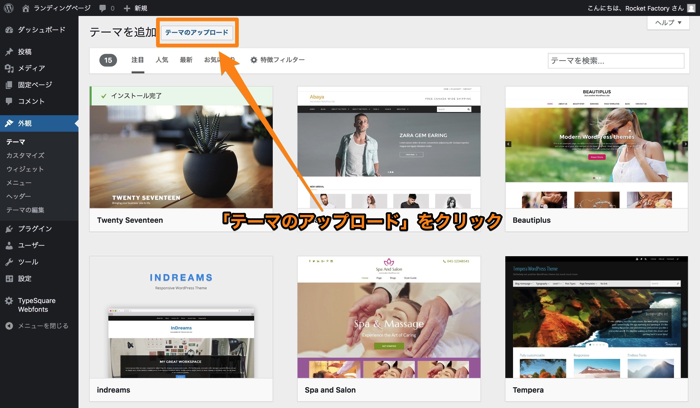
テーマ追加画面の上部にある「テーマのアップロード」をクリックします。
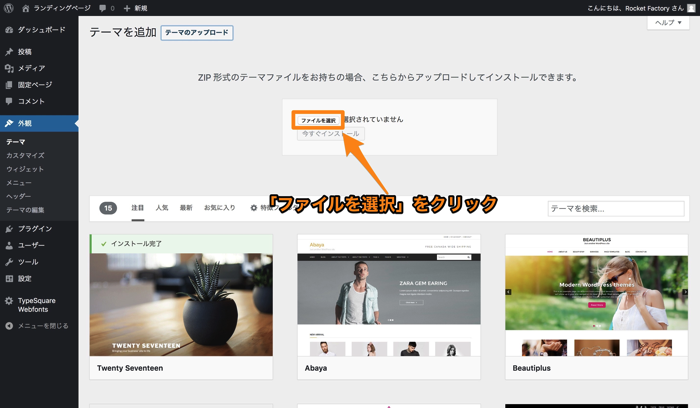
「ファイルを選択」をクリックします。
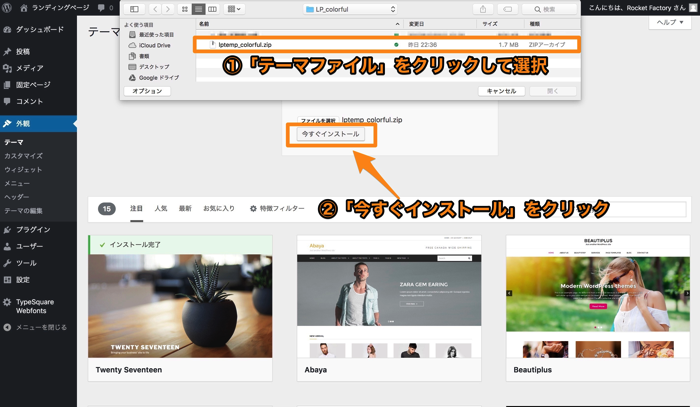
「Colorful(カラフル)」のテーマファイル(ZIPファイル)を選択して「開く」をクリックし、続いて「今すぐインストール」をクリックします。
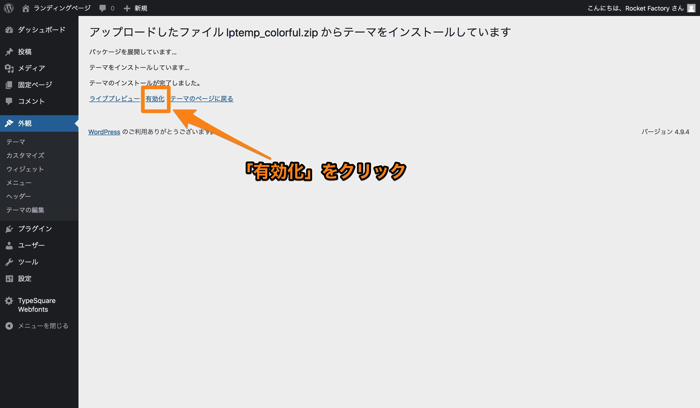
インストールが終了したら、「有効化」をクリックします。
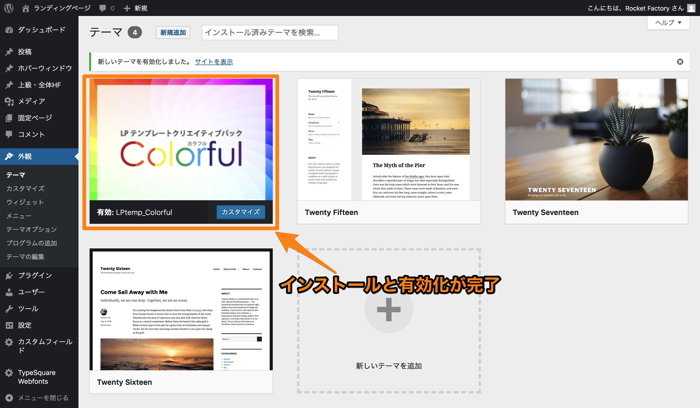
テーマ一覧に「Colorful(カラフル)」が表示されれば完了です。
まとめ
今回紹介したサブディレクトリへの、ランディングページ専用WordPressのインストールにより、ランディングページをいくらでも作成できるようになります。
今回の内容が、「Colorful(カラフル)」を使ってみたいけど、サーバーでの運用をどうするかで迷っている方の一助になれば幸いです!
一刻も早く導入したい方はコチラ


